Come scaricare foto da Google Foto, singole immagini, album oppure anche tutte le foto salvate dai backup automatici
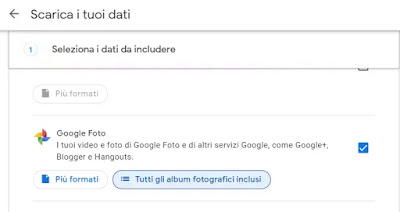
Chi possiede uno smartphone basato su sistema operativo Android come il Samsung Galaxy, Huawei o Xiaomi ed anche chi possiede un iPhone, molto probabilmente sta utilizzando la
funzione di backup delle foto dell'app Google Foto.
Come sappiamo bene, questa favolosa applicazione permette di
salvare automaticamente tutte le foto scattate dal telefono in modo da poterle conservare
gratis, per sempre (purtroppo questo non sarà più possibile per le foto caricate a partire dal Luglio 2021 e c'è un limite di 15 GB).
Grazie a questa funzione, quindi, non c'è più alcun bisogno di ricordarsi di scaricare le foto sul PC per liberare spazio sul telefono o per organizzarle in album visto che Google Foto fa tutto in automatico. Visto però che lo spazio è limitato, potrebbe essere una buona idea scaricare foto da Google Foto per liberare lo spazio gratuito messo a disposizione sul cloud.
Posto che le foto sono archiviate in modo sicuro online nel cloud Google e che rimangono accessibili da qualsiasi PC o smartphone tramite app o sito web (accedendo col proprio account Google), ci si potrebbe comunque chiedere
come fare a scaricare e riprendere tutte le fotografie personali salvate in Google Foto. Questo sopratutto nel caso in cui si stia utilizzando l'app da diversi anni e siano ormai conservate online migliaia di fotografie.
LEGGI ANCHE:
Trucchi Google Foto e opzioni speciali per immagini e video su smartphone e PC
Scaricare foto dal sito Google Foto
Prima di tutto, è possibile scaricare singole foto, album o immagini selezionate da Google Foto usando il sito web photos.google.com. Per farlo basta selezionarle col mouse o toccandole e poi premere il tasto con tre pallini in alto a destra per trovare il tasto Scarica.
Dal sito è possibile anche selezionare le foto per data cliccando la v accanto la data oppure anche scaricare interi album. Per farlo, aprire un album, poi premere il tasto con tre pallini per trovare l'opzione Scarica Tutto.
Salvare le foto sul dispositivo Android o iPhone
Dall'app Google Foto su Android e iPhone è possibile soltanto salvare singole foto: per farlo, aprirne una e poi premere il tasto con tre pallini per trovare l'opzione Salva sul dispositivo. Questo si può fare, ovviamente, solo per le foto che non sono più salvate nella memoria del telefono.
Tenere presente che per postare su Facebook una delle foto di Google Foto oppure per inviarle tramite Whatsapp, è sufficiente usare il tasto Condividi e la foto verrà automaticamente scaricata prima dell'invio o la condivisione.
Scaricare tutte le foto salvate da Google Foto
Se si hanno tante immagini in Google Foto, non è pensabile di scaricare tutte le foto coi metodi visti sopra, bisogna invece usare un altro strumento messo a disposizione da Google, ma non presente nel sito e nemmeno nell'applicazione.
Questo strumento si può usare da PC aprendo il sito Google Takeout, che permette di scaricare tutti i dati personali generati dalle app e dai siti Google compresi anche le email di Gmail, la rubrica, i blog di Blogger, le cronologie di ricerche e tante altre cose.
Una volta che siamo sul sito Google Takeout, sotto la riga Prodotti, premere su "Deseleziona tutto", altrimenti si finiranno per scaricare non solo le foto, ma anche tutti i dati Google che possono essere veramente tanti. Scorrere poi verso il basso fino a visualizzare "Google Foto" e selezionarlo con il segno di spunta.
Premendo poi su "Tutti gli album fotografici inclusi", è possibile deselezionare gli album di foto che non si vogliono scaricare. In questo caso gli "album" sono intesi da Google come i raggruppamenti di foto per data di acquisizione ed è quindi possibile, ad esempio, escludere dal download le foto più vecchie o quelle già scaricate in passato. Dopo aver effettuato la selezione (o lasciato tutto selezionato per includere nel download tutte le foto), premere su "OK".
Dopo aver fatto clic su "OK", scorrere fino alla fine della pagina e premere su "Passaggio successivo". A questo punto, Google ci dà la possibilità, di scegliere alcune opzioni tra cui:
- il tipo di file archivio che contiene i dati da scaricare e si può lasciare zip.
- il tipo di esportazione, che può essere un archivio unico oppure Esportazioni pianificate ogni due mesi per un anno.
- il metodo di consegna, che può essere un link per il download da ricevere via email.
- Dimensione archivi, che permette di scegliere quanto deve essere grande, al massimo il file da scaricare. In questo caso, se si hanno tante foto e la dimensione del file da scaricare fosse superiore alla dimensione fissata qui, allora Google dividerà l'archivio in due o più file che si potranno scaricare separatamente.
Una volta effettuate le selezioni, premere su "Crea archivio" ed attendere la ricezione del link per il download di tutte le foto di Google Foto. Se l'archivio fosse diviso in più file, si riceveranno più link per scaricarli.
Tenere presente che la mail potrebbe non arrivare subito, ma anche dopo diverse ore nel caso in cui la dimensione dell'archivio da scaricare fosse molto grossa. Inoltre bisognerà scaricare i file creati da Google Takeout entro una settimana dalla ricezione dell'email, dopodichè bisognerà ripetere il processo di creazione dell'archivio come visto sopra.
Nel mio caso, dopo molti anni di backup delle foto del cellulare con migliaia di foto salvate in Google Foto, la dimensione dell'archivio è risultata essere di circa 25 GB. Quindi ho dovuto scaricare 25 file zip da 1 GB, contenenti tutte le foto (avendo messo come dimensione archivi 1 GB massimo).
I file zip scaricati si devono poi estrarre in una cartella del computer per poter poi sfogliare le foto con il programma predefinito. Tutto questo download può essere anche fatto da uno smartphone se si ha abbastanza memoria (ma non sarebbe una scelta saggia).
Una volta completato il download di tutte le foto, si potrà ripetere questo processo ogni anno scaricando solo le foto recenti.
LEGGI ANCHE: Come creare un album di Google Foto condiviso e collaborativo
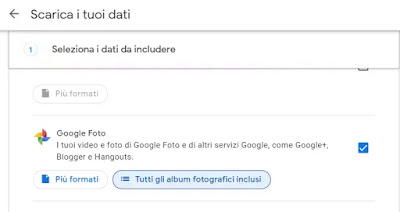 Chi possiede uno smartphone basato su sistema operativo Android come il Samsung Galaxy, Huawei o Xiaomi ed anche chi possiede un iPhone, molto probabilmente sta utilizzando la funzione di backup delle foto dell'app Google Foto.
Chi possiede uno smartphone basato su sistema operativo Android come il Samsung Galaxy, Huawei o Xiaomi ed anche chi possiede un iPhone, molto probabilmente sta utilizzando la funzione di backup delle foto dell'app Google Foto. 